Kako najti in uporabljati požarni zid Windows 11
Kaj je treba vedeti
- Požarni zid Windows 11 je privzeto vklopljen.
- Poiščite ga tukaj: Nastavitve > Zasebnost in varnost > Varnost Windows > Požarni zid in zaščita omrežja, kliknite Vklopiti v razdelku Požarni zid.
- Požarni zid Windows 11 lahko varno izklopite, če imate še en požarni zid.
Ta članek pojasnjuje, kako najti in uporabljati Windows 11 Požarni zid, vključno s tem, kako vklopiti požarni zid Windows 11 in ali ga morate uporabiti ali ne.
Ali je požarni zid Windows 11 dovolj dober?
The Windows Defender Paket proti zlonamerni programski opremi je doživel veliko izboljšav, odkar je bil prvič predstavljen, in različica, vključena v Windows 11, je zelo dobra pri lovljenju in odpravljanju zlonamerne programske opreme. Večina ljudi se lahko znebi samo protivirusne komponente Windows Defender, ne da bi namestili sekundarno protivirusno ali paket proti zlonamerni programski opremi.
Nekateri vrhunski protivirusni programi so bolj ocenjeni kot Defender glede lovljenja in odpravljanja nova in neznana zlonamerna programska oprema, vendar je komponenta požarnega zidu Windows Defenderja dovolj dobra za večino situacije.
Ali naj vklopim požarni zid Windows 11?
Windows Defender je privzeto vklopljen in če nimate zagnanega drugega požarnega zidu, pustite privzeti požarni zid vklopljen. Če ste požarni zid iz nekega razloga izklopili in ga niste zamenjali z nečim drugim, potem morate vklopiti požarni zid Windows 11. Brez požarnega zidu je vaš računalnik ranljiv za zunanje napade.
Takole vklopite požarni zid Windows 11:
-
Z desno tipko miške kliknite ikona Windows v opravilni vrstici.
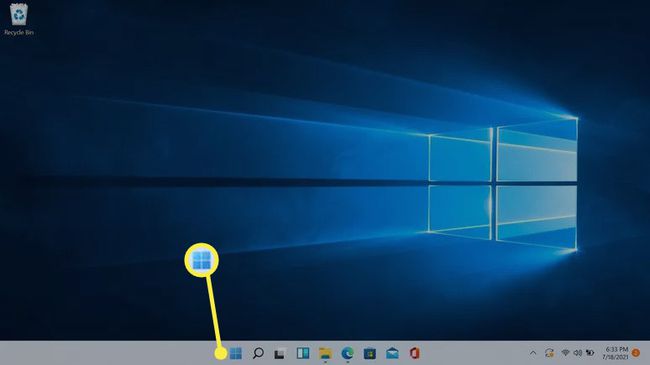
-
Kliknite Nastavitve.
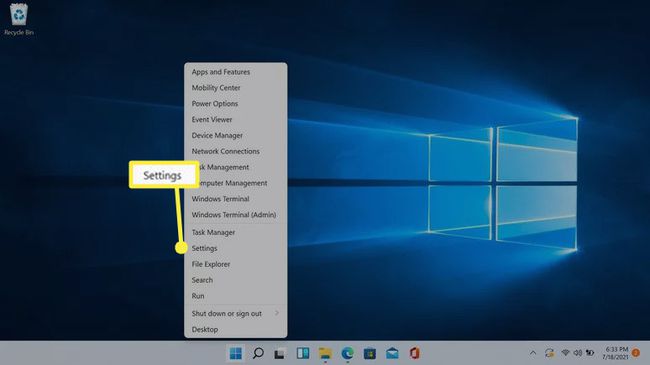
-
Kliknite Zasebnost in varnost.

-
Kliknite Varnost Windows.
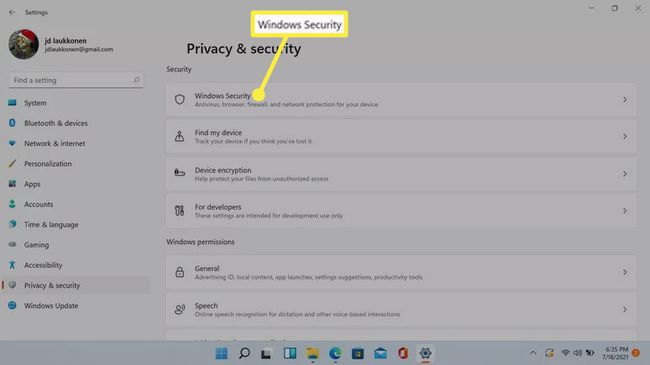
-
Kliknite Požarni zid in zaščita omrežja.
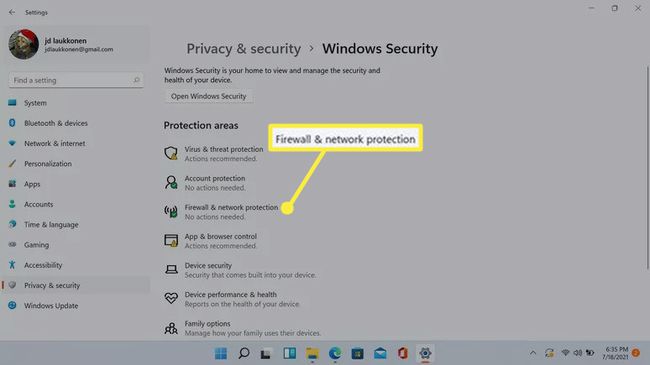
-
Če je požarni zid izklopljen, boste videli a rdeči x ikono v razdelku Požarni zid in zaščita omrežja ter gumb. Kliknite na Gumb za vklop da vklopite požarni zid.
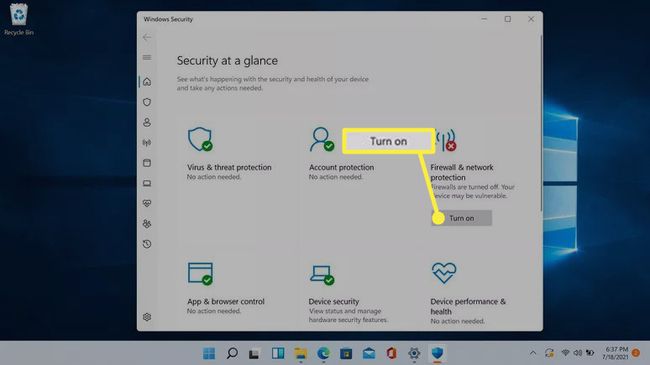
Če ne vidite rdečega x ali gumba za vklop, je požarni zid že vklopljen.
-
Požarni zid se bo vklopil, rdeči x se bo spremenil v zeleno kljukico in gumb bo izginil. Lahko kliknete na Požarni zid in zaščita omrežja ikono za pregled nastavitev požarnega zidu.
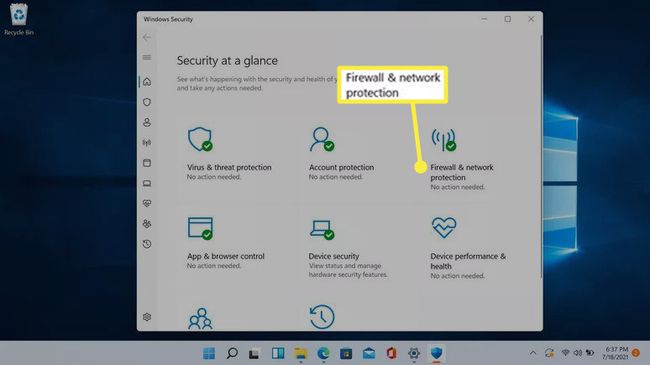
-
Kliknite Javno omrežje za pregled nastavitev požarnega zidu.

Vklopljeni bodo tudi drugi požarni zidovi, vendar je javni požarni zid edini, ki vpliva na vašo internetno povezavo.
-
Če je požarni zid vklopljen, bo preklop požarnega zidu Microsoft Defender vklopljen.
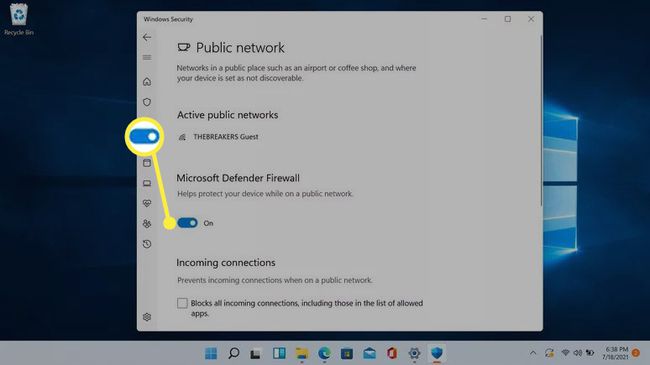
-
Če kliknete stikalo, se bo Microsoft Defender izklopil in videli boste rdeči x z opozorilnim sporočilom.
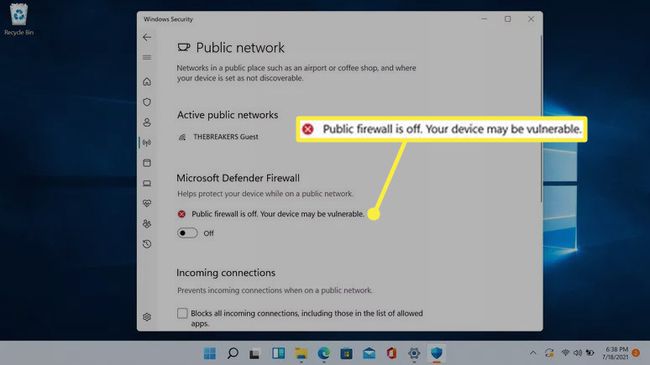
Ne kliknite tega preklopa in izklopite požarni zid, razen če imate dober razlog, na primer, da imate drug požarni zid nameščen prek paketa proti zlonamerni programski opremi tretjih oseb.
-
Če si ogledate zaslon Požarni zid in zaščita omrežja z izklopljenim javnim požarnim zidom, boste videli to opozorilo. Če vam je zaslon videti tako, kliknite obnovite nastavitve, ali kliknite Javno omrežje > Microsoft Defender preklopite, da vklopite požarni zid.
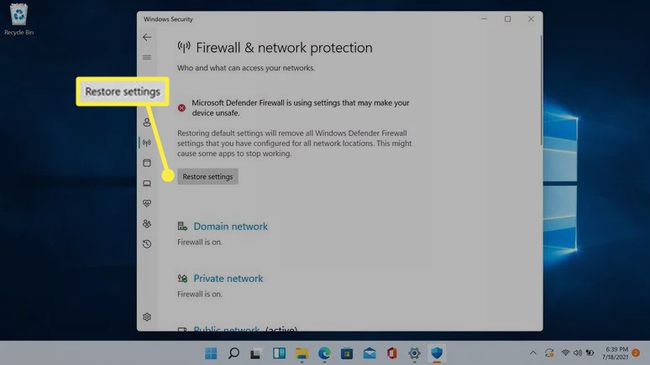
Ali je Windows Defender enak požarnemu zidu Windows?
Microsoft Defender je komponenta proti zlonamerni programski opremi, vgrajena v Windows 11. Medtem ko se je Windows Defender začel kot dokaj osnovni protivirusni program, Microsoft Defender vključuje funkcionalnost proti zlonamerni programski opremi v realnem času zaščita, integracija brskalnika za Edge in Chrome, nadzorovan dostop do map za zaščito pred izsiljevalsko programsko opremo, požarnim zidom in drugo proti zlonamerno programsko opremo Lastnosti.
Če vidite sklicevanje na požarni zid Windows, se sklicuje na funkcionalnost požarnega zidu Defenderja. Požarnega zidu Windows ni ločenega od Defenderja, saj je Defender Microsoftov paket proti zlonamerni programski opremi vse v enem.
Kako samodejno vklopim požarni zid Windows 11?
Požarnega zidu Windows 11 ni treba samodejno vklopiti, saj je privzeto omogočen. Če po namestitvi sistema Windows 11 ne storite ničesar, se bo požarni zid samodejno vklopil in ostal vklopljen. Če ga iz kakršnega koli razloga izklopite, bo ostal izklopljen, dokler ga ne vklopite.
Če želite požarni zid znova vklopiti, sledite korakom, opisanim prej v tem članku. Če je požarni zid kdaj izklopljen in ni nobenih drugih aktivnih požarnih zidov, boste v meniju Požarni zid in zaščita omrežja videli opozorilo z možnostjo, da požarni zid znova vklopite.
Pogosta vprašanja
-
Kako onemogočim požarni zid Windows 11?
Pojdi do Nastavitve > Zasebnost in varnost > Varnost Windows > Požarni zid in zaščita omrežja > Javno omrežje in izberite Požarni zid Microsoft Defender preklopi na izklopite požarni zid Windows 11.
-
Kako onemogočim požarni zid Windows za aplikacijo?
Pojdi do Nastavitve > Zasebnost in varnost > Varnost Windows > Požarni zid in zaščita omrežja > Dovoli aplikaciji prek požarnega zidu > Spremenite nastavitve > Dovoli drugo aplikacijo. Izberite Prebrskaj, nato izberite aplikacijo, ki jo želite zaobiti požarni zid Windows.
-
Kako preizkusim svoj požarni zid Windows?
Najboljši način za preizkusite svoj požarni zid je izven vašega omrežja prek interneta. Uporabite orodje, kot je ShieldsUP za izvajanje različnih pregledov vrat in storitev glede na vaš omrežni IP naslov.
-
Kateri so nekateri brezplačni programi požarnega zidu za Windows 11?
Comodo Firewall, TinyWall in Peer Block so vsi brezplačni programi požarnega zidu ki nudijo dodatno zaščito na vrhu Windows Defenderja.
